萬盛學電腦網 >> 圖文處理 >> Photoshop教程 >> ps文字教程 >> ps利用圖層樣式制作光滑的銀色金屬字
ps利用圖層樣式制作光滑的銀色金屬字
圖層樣式制作金屬字是非常快捷的。只需要根據實際文字大小,設定簡單的參數,就可以做出大致的金屬效果後,然後用多層文字疊加質感較強的金屬字。
最終效果

1、新建文檔500x300像素,背景填充#711919,輸入白色文字,字體Sci Fied,百度一下或用其它字體,尺寸120點。

2、把填充歸零,這時候文字消失了。
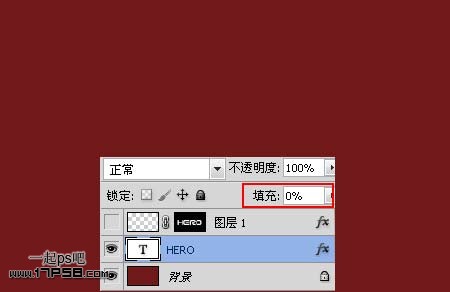
3、添加圖層樣式。


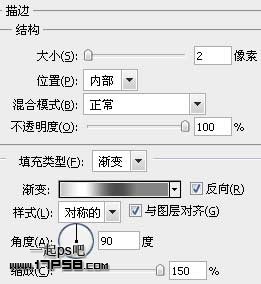
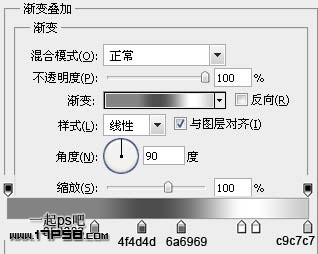
4、需要說明的是描邊的樣式和漸變一樣,只不過反向了而已,而且2個漸變都需要往下挪一定距離才能達到截圖的效果如下。
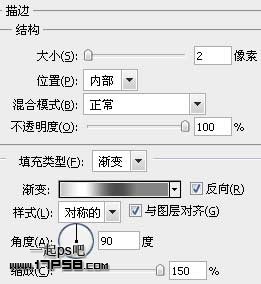

5、建新層,做一矩形選區,填充白色。

6、右擊文字層,拷貝圖層樣式。
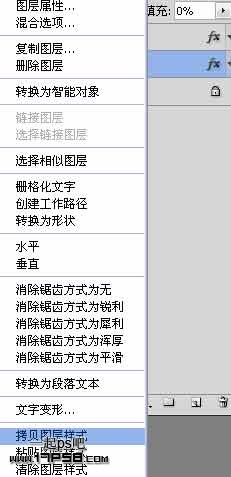
7、右擊白條層,選擇粘貼圖層樣式。
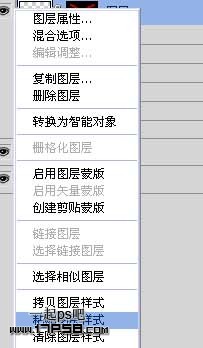
8、將填充歸零,效果如下。
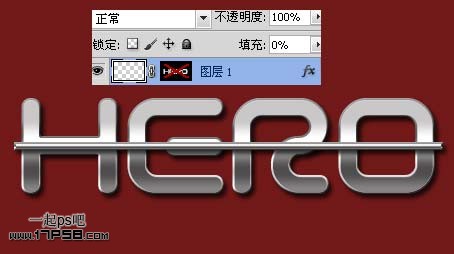
9、調出文字選區,點擊紅框內的圖標添加蒙版。
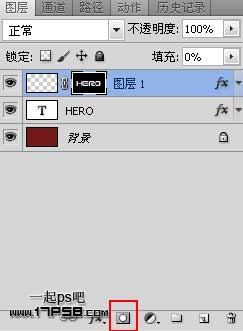
最終效果:

ps文字教程排行
軟件知識推薦
相關文章
copyright © 萬盛學電腦網 all rights reserved



